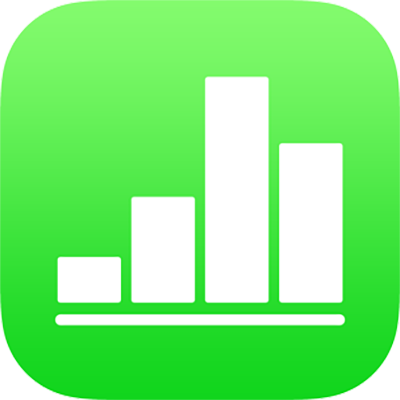
Úprava dát grafu v Numbers na iPade
Odkazy na dáta v grafe (čísla, dátumy alebo trvanie) môžete kedykoľvek upraviť. Môžete pridať alebo odstrániť celé dátové postupnosti alebo dátové postupnosti upraviť pridaním či vymazaním konkrétnych dát.
Počas úpravy odkazov dát grafu sa na záložke každého hárka obsahujúceho dáta použité v grafe zobrazí malý biely trojuholník.
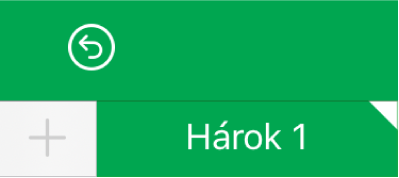
Ak nemôžete graf upravovať, môže byť zamknutý. Ak chcete vykonávať zmeny, odomknite ho.
Pridanie alebo vymazanie dátovej postupnosti
Klepnite na graf a potom klepnite na Upraviť odkazy.
Vykonajte jednu z nasledujúcich akcií:
Odstránenie postupnosti dát: Klepnite na farebnú bodku riadka alebo stĺpca, ktorý chcete vymazať, a potom klepnite na Vymazať postupnosť.
Pridanie celého riadka alebo stĺpca ako postupnosti dát: Klepnite na bunku hlavičky riadka alebo stĺpca. Ak sa tam bunka hlavičky nenachádza, potiahnutím označte bunky v riadku alebo stĺpci.
Pridanie dát z rozsahu buniek: Podržte prst a potom ho potiahnite ponad bunky tabuľky.
Pridanie alebo odstránenie dát z existujúcej postupnosti dát: Klepnite na farebnú bodku riadka alebo stĺpca a potom potiahnite modrú bodku v rohu poľa výberu tak, aby obsahoval požadované bunky.
Po skončení klepnite na Hotovo.
Zmena veľkosti jednotlivých postupností dát
Klepnite na graf a potom klepnite na Upraviť odkazy.
Klepnite na paneli s nástrojmi na
 a potom zapnite Zobraziť všetky postupnosti.
a potom zapnite Zobraziť všetky postupnosti.Potiahnite modré bodky tak, aby obsahovali len bunky, ktoré chcete mať v každej postupnosti.
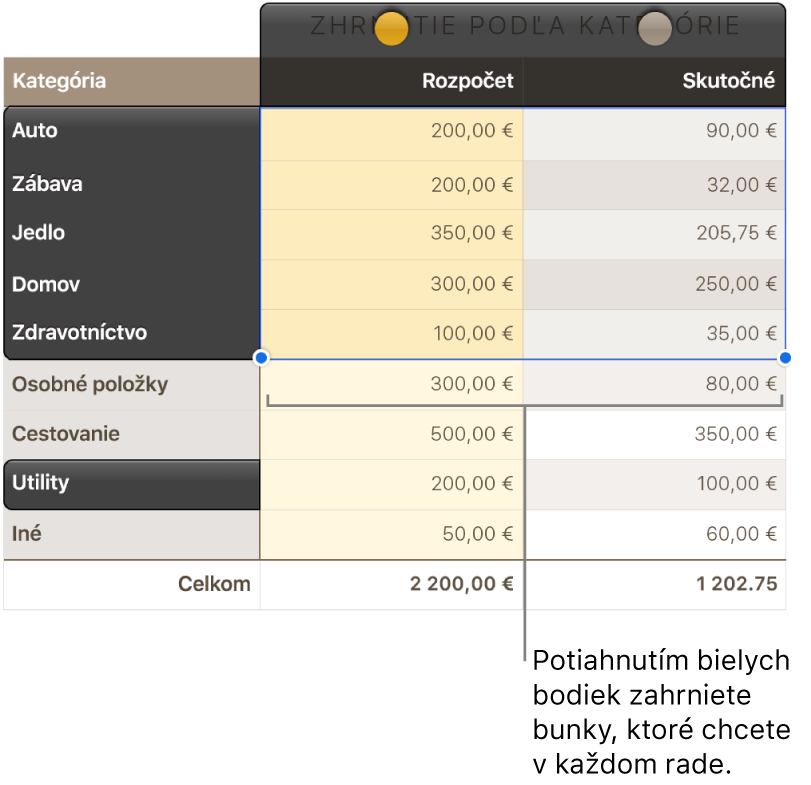
Klepnutím na Hotovo sa vráťte na graf.
Prepínanie medzi riadkami a stĺpcami ako postupnosťami dát
Keď pridáte graf, Numbers preň definuje predvolenú dátovú postupnosť. Vo väčšine prípadov platí, že ak je tabuľka štvorcová alebo je širšia než vyššia, predvolenými postupnosťami sú riadky tabuľky. V opačnom prípade sú predvolenou postupnosťou stĺpce. V prípade potreby môžete zmeniť, či sa ako dátové postupnosti majú používať riadky alebo stĺpce.
Ak tabuľka obsahuje kategórie a vyberiete si stĺpec ako dátovú postupnosť, môžete si tiež vybrať, či chcete, aby graf obsahoval súhrn alebo bunky tela.
Klepnite na graf a potom klepnite na Upraviť odkazy.
Klepnite na
 a klepnite na Riadky ako postupnosti alebo Stĺpce ako postupnosti.
a klepnite na Riadky ako postupnosti alebo Stĺpce ako postupnosti.Klepnite na Hotovo.
Zahrnutie skrytých dát do grafu
Keď importujete tabuľku so skrytými dátami (v skrytých riadkoch alebo stĺpcoch, prípadne z dôvodu filtrovania dát), môžete sa rozhodnúť tieto skryté dáta začleniť do grafov. Predvolene sa skryté dáta nezačlenia.
Klepnite na graf, klepnite na
 a potom na Dáta.
a potom na Dáta.Zapnite Zobraziť skryté dáta.
Ďalšie informácie o skrývaní stĺpcov alebo riadkov tabuľky nájdete v téme Pridanie alebo odstránenie riadkov a stĺpcov v Numbers na iPade.
Informácie o zjednodušovaní grafov
Ak stĺpcový, pruhový, čiarový alebo výsečový graf odkazuje na tabuľku s veľkým množstvom dátových bodov, graf automaticky zobrazuje len reprezentatívnu vzorku každej série s cieľom vylepšiť výkonnosť Numbers. Zjednodušením grafu nedôjde k zmene ani odstráneniu dát v tabuľke; zmenia sa len viditeľné dátové body v grafe.
Ak dôjde k zjednodušeniu vašich dát grafu, po klepnutí na Veľká množina dát v záložke Graf v menu Formát ![]() sa zobrazí hlásenie.
sa zobrazí hlásenie.
Ak chcete vidieť v grafe určité dátové body, vytvorte graf z menšej tabuľky alebo z menšieho výberu dát v prípade veľkej tabuľky.